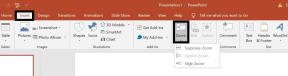Løsning: Samsung Galaxy S23 og S23 Plus Mobile Hotspot fungerer ikke
Miscellanea / / April 29, 2023
Galaxy S23 og S23 Plus er de nyeste Samsung-flaggskipstelefonene, med mange nye funksjoner og forbedringer i løpet av den siste generasjonen. Men som med alle andre telefoner har disse telefonene også problemer.
Et slikt problem er at mobil hotspot ikke fungerer. Hvis du er en av de brukerne som står overfor dette problemet, er du på rett sted. Denne artikkelen vil se på noen av de beste måtene å fikse dette problemet og komme tilbake til å dele data med andre enheter. Så uten videre, la oss fordype oss i det.

Sideinnhold
-
8 måter å fikse Samsung Galaxy S23 og S23 Plus Mobile Hotspot på som ikke fungerer
- Fix 1: Aktiver og deaktiver flymodus
- Løsning 2: Sjekk Internett-tilkoblingen
- Fix 3: Slå av strømsparingsmodus
- Fix 4: Deaktiver datasparingsmodus
- Fix 5: Start telefonen på nytt
- Fix 6: Tilbakestill nettverksinnstillinger
- Fix 7: Se etter programvareoppdateringer
- Fix 8: Prøv USB-tethering
- Siste ord
8 måter å fikse Samsung Galaxy S23 og S23 Plus Mobile Hotspot på som ikke fungerer
Heldigvis er det enkelt å fikse hotspot-problemer på Galaxy S23 og S23 Plus. Følg feilsøkingstrinnene nedenfor, og du kan bruke hotspotet ditt igjen. Sørg for å prøve alle løsningene for best resultat.
Fix 1: Aktiver og deaktiver flymodus
Å slå flymodus på og av kan ofte fikse nettverksproblemer med Galaxy-telefonen. Dette vil tilbakestille alle dine trådløse nettverkstilkoblinger og fikse eventuelle problemer på veien.
Bare sveip ned fra toppen av telefonen for å få tilgang til Hurtiginnstillinger menyen og trykk på Flymodus ikon for å slå den på. Vent noen sekunder før du slår den på igjen. Prøv å bruke mobil hotspot igjen og se om den fungerer som den skal nå.
Annonser
Løsning 2: Sjekk Internett-tilkoblingen
Hvis du kan koble til hotspot, men det er ingen internettilgang, er problemet mest sannsynlig å gjøre med internettforbindelsen på Galaxy-telefonen. Uten en aktiv internettforbindelse på telefonen kan du ikke dele den via mobilnettstedet, selv om du har et aktivt dataabonnement. Så sørg for at du slår på mobildata.
Sveip ned fra toppen av telefonen for å få tilgang til Hurtiginnstillinger menyen og trykk på Mobildata ikon. Pass på at ikonet ikke er nedtonet.
Dessuten, hvis du bruker to SIM-kort, sørg for at du bruker det med en aktiv dataplan. Når alt er angitt, prøv å bruke det mobile hotspotet igjen.
Fix 3: Slå av strømsparingsmodus
Mens strømsparingsmodus kan være ekstremt nyttig når du har lite batteri, kommer den med sine egne forbehold. Et slikt forbehold er at strømsparingsmodusen kan begrense bruken av mobilnettstedet ditt, siden det faktisk er en strømkrevende funksjon.
Så hvis du vil dele litt data ved å bruke mobilnettstedet ditt, sørg for å slå av strømsparingsmodusen. Sveip ned fra toppen av telefonen for å få tilgang til Hurtiginnstillinger-menyen og trykk på strømsparingsmodusikonet. Sørg for at ikonet er grått.
Du kan også slå av strømsparingsmodus ved å følge trinnene nedenfor:
- Åpne Innstillinger app.
- Trykk på Batteri.
- Slå på Strømsparingsmodus til av-posisjon.
- Prøv å bruke mobil hotspot igjen og se om den fungerer som den skal nå.
Fix 4: Deaktiver datasparingsmodus
Datasparingsmodusen er et annet hinder hvis du prøver å bruke den mobile hotspoten. Siden dataspareren fokuserer på å minimere databruken, vil det helt sikkert begrense brukerne når de bruker mobil hotspot. For å fikse dette kan du deaktivere datasparingsmodus midlertidig eller permanent:
- Åpne Innstillinger app.
- Trykk på Tilkoblinger.
- Trykk på Databruk.
- Rull ned og trykk på Datasparer.
- Sørg for at bryteren er slått av.
- Etter å ha deaktivert datasparingsmodus, prøv å bruke funksjonen for mobil hotspot igjen og sjekk om problemet er løst.
Fix 5: Start telefonen på nytt
Noen ganger kan en enkel omstart av telefonen løse problemet på Galaxy-telefonen. Å starte telefonen på nytt vil oppdatere systemet, tømme eventuelle cache eller midlertidige filer, og fikse eventuelle mindre programvareproblemer som kan forårsake problemet. Følg disse trinnene for å starte Samsung Galaxy S23 eller S23 Plus på nytt:
- Trykk og hold inne Makt knappen på telefonen.
- Trykk på "Omstart" eller "Slå av og start på nytt", og vent til telefonen starter på nytt.
- Når telefonen starter opp, sjekk om mobil hotspot fungerer.
Fix 6: Tilbakestill nettverksinnstillinger
Hvis ingen av løsningene ovenfor hjelper, kan du tilbakestille nettverksinnstillingene og se om det løser problemet. Tilbakestilling av nettverksinnstillingene vil gjenopprette standard nettverksinnstillinger på telefonen. Dette kan fikse eventuelle nettverksrelaterte problemer som kan forstyrre den mobile hotspot-funksjonen. Følg disse trinnene for å tilbakestille nettverksinnstillingene:
Merk: Tilbakestilling av nettverksinnstillinger vil fjerne alle innstillinger for Wi-Fi, Bluetooth og mobilnettverk, så du må sette dem opp på nytt.
- Åpne Innstillinger app.
- Trykk på Generell ledelse.
- Trykk på Nullstille.
- Trykk deretter på Tilbakestill nettverksinnstillinger. Hvis du blir bedt om det, skriv inn telefonens sikkerhets-PIN eller passord.
- Trykk på Tilbakestill innstillinger å bekrefte.
Etter å ha tilbakestilt nettverksinnstillingene, prøv å bruke funksjonen for mobil hotspot igjen og sjekk om problemet er løst.
Fix 7: Se etter programvareoppdateringer
Samsung slipper ofte patcher for slike problemer for å bli kvitt dem via OTA-oppdateringer. Så det er alltid en god idé å holde enheten oppdatert for å redde deg selv fra eventuelle problemer i fremtiden. Slik oppdaterer du Galaxy S23 eller S23 Plus:
- Åpne Innstillinger app.
- Rull ned og trykk Programvare oppdatering.
- Trykk på Last ned og installer, og hvis noen oppdateringer er tilgjengelige, trykk Oppdater.
- Når oppdateringen er installert, start telefonen på nytt og se om mobilnettstedet fungerer igjen.
Fix 8: Prøv USB-tethering
Annonse
Hvis det ikke hjelper å tilbakestille nettverksinnstillingene og oppdatere programvaren, kan du prøve et alternativ til din mobile hotspot: USB-tethering. Denne løsningen kan bare være nyttig hvis du prøver å koble til en bærbar datamaskin eller datamaskin. Du kan bruke en USB-kabel, den du lader telefonen med, for å dele telefonens internett med hvilken som helst bærbar PC eller datamaskin. Her er hva du må gjøre:
- Koble telefonen til datamaskinen eller den bærbare datamaskinen med en USB-kabel.
- Gå til Innstillinger > Tilkoblinger > Mobile Hotspot og Tethering på telefonen.
- Slå på USB-tethering.
- Åpne nettverksinnstillingene på datamaskinen eller den bærbare datamaskinen og velg telefonen som internettkilde.
- Når datamaskinen eller den bærbare datamaskinen er koblet til telefonens internettforbindelse, bør du kunne surfe på internett.
Hvis denne løsningen fungerer, kan det hende du har et problem med Wi-Fi-antennen på telefonen. Du kan fortsette å bruke USB-tethering som en løsning, eller du kan kontakte Samsungs kundestøtte for å reparere telefonen.
Siste ord
Så dette var de åtte måtene å fikse hotspot-problemer på Galaxy S23 eller S23 Plus. Hotspot-problemer kan være frustrerende, spesielt når du ikke har Wi-Fi-tilgang og vil dele data med andre enheter eller venner.
Etter å ha fulgt trinnene i denne artikkelen, håper vi at telefonens hotspot vil begynne å fungere normalt igjen. Hvis problemet vedvarer, er det best å kontakte Samsungs kundestøtte. De vil kunne hjelpe deg bedre i denne saken. Til slutt, hvis du har spørsmål, spør dem i kommentarfeltet nedenfor.
Les også
Løsning: Samsung Galaxy S23 og S23 Plus GPS fungerer ikke
Mangler WQHD+ fra Samsung Galaxy S23 Ultra? Her er det du trenger å vite
Løsning: Problem med at Samsung Galaxy S23 Ultra anrop avbrytes eller ikke blir tilkoblet